- Yazar Jason Gerald [email protected].
- Public 2024-01-19 22:14.
- Son düzenleme 2025-01-23 12:50.
Bu wikiHow makalesi sana, Windows'ta Komut İstemi penceresinden veya Mac'te Terminal aracılığıyla ASCII karakterlerini kullanarak (çok fazla boş zamanı varmış gibi görünen bilgisayar kullanıcıları tarafından) Star Wars'un tamamen yapılmış bir sürümünü nasıl izleyeceğinizi öğretir.
Adım
Yöntem 1/2: Windows için
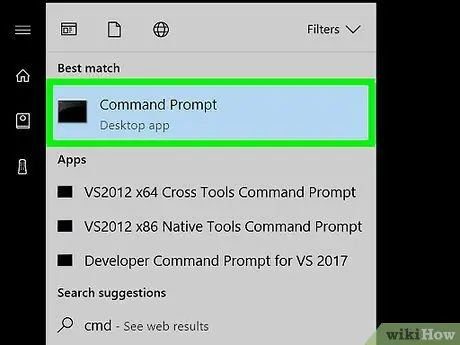
Adım 1. Komut İstemi programını açın
Win+R tuşlarına basarak ve cmd yazarak Komut İstemi'ni açabilirsiniz. Windows 8 veya 10 kullanıcıları ayrıca Win+X tuş kombinasyonunu kullanabilir ve beliren menüden Komut İstemi'ni seçebilir.
Star Wars'un ASCII versiyonunu izlemek için bilgisayarınızın internete bağlı olması gerekmektedir
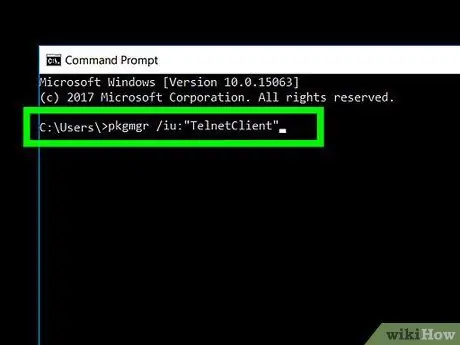
Adım 2. Telnet'i kurun
Windows'un en son sürümlerinde artık ASCII Star Wars film dosyalarına bağlanmak için gereken istemci olan Telnet bulunmuyor. Windows'un bu sürümü Windows Vista, 7 ve 8'i içerir. Bilgisayarınızda bir yönetici hesabıyla oturum açtığınız sürece Telnet'i kurmak için Komut İstemi'ni kullanabilirsiniz.
- pkgmgr /iu:"TelnetClient" yazın ve Enter'a basın.
- Windows 10'da " Kontrol Paneli ", Tıklayın " programlar seçin ve " Windows özelliklerini açma veya kapatma " Bundan sonra, seçeneği işaretleyin " Telnet İstemcisi ", Tıklayın " Tamam ” ve yükleme işleminin tamamlanmasını bekleyin.
- İstenirse yönetici parolasını girin veya zaten yönetici hesabı erişiminiz varsa işleme devam etmek için seçiminizi onaylayın.
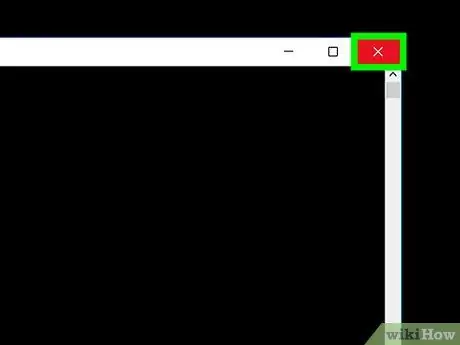
Adım 3. Komut İstemi penceresini kapatın
Kapatmak için çıkış yazın veya kapat düğmesine tıklayın (“ x ”) program penceresinin köşesinde.
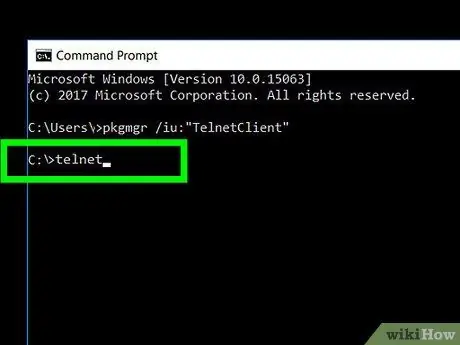
Adım 4. Telnet yazın ve Enter tuşuna basın
Bundan sonra Telnet arayüzü görüntülenecektir.
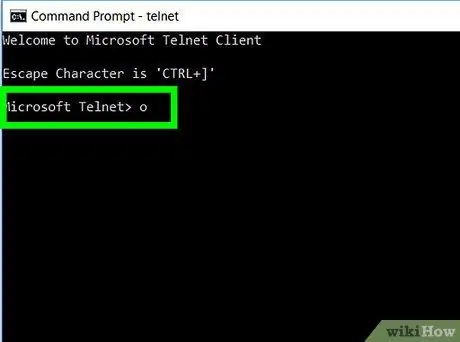
Adım 5. o yazın ve Enter tuşuna basın
Bu komut bir Telnet bağlantısı açmaya yarar. Programdaki komut satırı (olarak) olarak değişecektir.
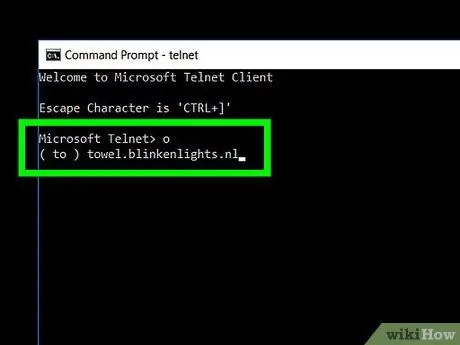
Adım 6.wel.blinkenlights.nl yazın ve Enter tuşuna basın
Bundan sonra, bilgisayar ana bilgisayara bağlanacak ve film, ilk başlık görüntülendikten sonra başlayacaktır.
Yöntem 2/2: Mac için
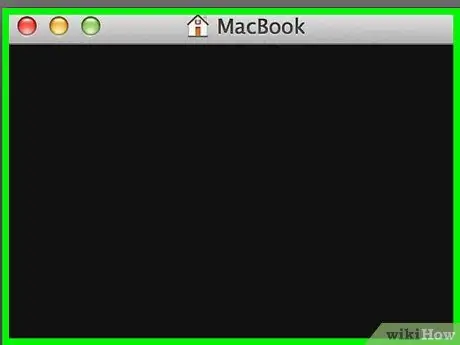
Adım 1. Terminal programını açın
Açmak için ekranın sağ üst köşesindeki büyüteç simgesine tıklayın, terminal yazın ve terminal ” arama sonuçlarında görüntülendiğinde.
Terminal, Komut İstemi programına eşdeğer olan varsayılan Mac OS programıdır
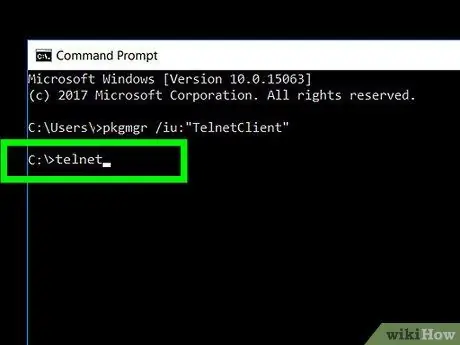
Adım 2. Telnet yazın ve Return tuşuna basın
Bundan sonra Telnet arayüzü görüntülenecektir. ASCII Star Wars film dosyaları sağlayan bir sunucuya bağlanmak için bu arayüze ihtiyacınız olacak.
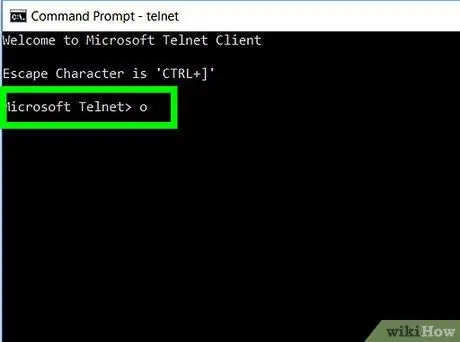
Adım 3. o yazın ve Return tuşuna basın
Bu komut bir Telnet bağlantısı açmaya yarar. Bundan sonra komut satırı () olarak değişecektir.
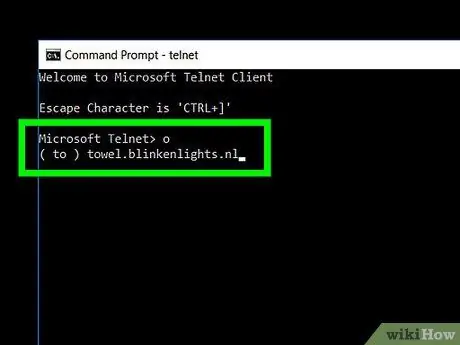
Adım 4.wel.blinkenlights.nl yazın ve Return tuşuna basın
Bilgisayar ana bilgisayara bağlanacak ve film, ilk başlık görüntülendikten sonra başlayacaktır.






